Reģistrējiet Apple ID tas ir iespējams gan no datora, gan tieši no mobilā ierīce Apple - iPhone, iPad, iPod touch.
Reģistrācija no datora tiek veikta caur internetu vai nu tieši vietnē apple.com, vai caur iTunes - augšējā izvēlne, vienums “Veikals”, apakšvienība “Izveidot Apple ID”.
Reģistrācija no mobilās ierīces - iPhone, iPad, iPod touch - sākas ar “Iestatījumi”, vienumu “iTunes un Lietotņu veikals, Izveidot jaunu Apple ID pogu.
Mēģinot lejupielādēt programmu no App Store, jūs nonāksit arī Apple ID reģistrācijas procesa sākumpunktā.
Jebkurā gadījumā reģistrācijas procedūra sastāv no anketas aizpildīšanas, atbildēm uz jautājumiem, norādīšanas, kā ar jums sazināties, un paroles iestatīšana ar slepenu jautājumu izvēli, lai to atjaunotu nozaudēšanas gadījumā. Pēc reģistrācijas procesa sākuma atliek tikai sekot ekrānā redzamajām norādēm. Neskatoties uz vienkāršo formulas jauna Apple ID izveidei, daudzi jautājumi rodas pašā reģistrācijas procesā, un tikai nedaudziem cilvēkiem izdodas pirmo reizi iziet procedūru, intuitīvi izprotot to, kas jums jāprecizē reģistrācijas laikā. Zemāk mēs pakāpeniski pabeigsim reģistrāciju visos punktos un sniegsim komentārus un padomus par reģistrācijas veidlapas aizpildīšanu.
Aizpildot reģistrācijas formu, jums tiks lūgts norādīt informāciju par maksāšanas līdzekļiem - bankas karti. Šis priekšmets īpaši satrauc tos, kuriem vecuma vai pārliecības dēļ nav bankas kartes. Šajā gadījumā ir iespējams reģistrēt Apple ID, nenorādot maksājuma datus. Šāda ID funkcionalitāte būs nepilnīga - lietotājs ar Apple ID nav piesaistīts tam kredītkarte nevar nopirkt apmaksātus pieteikumus. Tomēr tas ir vienīgais tiesību ierobežojums, un visi pārējie pakalpojumi, ieskaitot iespēju lejupielādēt bezmaksas lietojumprogrammas, darbosies tāpat kā pilna Apple ID gadījumā.
Reģistrējiet Apple ID c iPhone.
Plkst reģistrēt iPhone vajadzētu būt savienotam ar internetu, vēlams, izmantojot Wi-Fi - tas ir ātrāk, taču principā nav nozīmes saziņas metodei ar Apple serveri, tāpēc, ja nepieciešams, varat reģistrēties arī caur 3G savienojumu, izmantojot mobilo sakaru operatoru tīklus.
Mēs ejam uz Apple ID reģistrācijas procesa sākumu.
1. Iet uz "Iestatījumi" pelēka zobrata ikona iPhone sākuma ekrānā.
2. Atlasiet vienumu iTunes un App Store - tāpēc to sauc operētājsistēmā iOS 6, iepriekšējās versijās tika atrasti apzīmējumi “Veikals” un “App Store”. Ja reģistrējat Apple ID no ierīces, kurā darbojas vairāk nekā vecā versijanekā pašreizējais - nekautrējieties, var būt dažas atšķirības ziņā, taču būtībā tas pats. Turpmāk “izvēlēties” nozīmē atrast un pieskarties.
3. Nospiediet pogu Izveidojiet jaunu Apple ID - ja ierīce jau ir pieteikusies veikalā ar kādu citu Apple ID, tad, lai poga “Izveidot jaunu Apple ID” kļūtu pieejama, vispirms ir jāiziet no pašreizējās sesijas. Lai to izdarītu, pieskarieties pogai ar Apple ID apzīmējumu, zem kuras esat pieteicies, un atlasiet opciju "Iziet" no piedāvātajām iespējām - tad poga "Izveidot jaunu Apple ID" kļūs pieejama.
4. Reģistrācijas procesā nonākam līdz ieejas punktam - ekrāna augšdaļā ir rakstīts “Jauns konts”, un ekrāna centrā ir viena poga ar uzrakstu “Veikals Krievija”. Ir iespējams mainīt App Store dzīvesvietas valsti, šim nolūkam ir jānoklikšķina uz šīs pogas un jāizvēlas cita valsts - dažādu valstu App Store sortiments atšķiras viens no otra, bagātākais sortiments ir ASV App Store, bet pareizai reģistrācijai būs jānorāda ticamas amerikāņu adreses un tālruņu numuri - sistēmai ir aizsardzība pret muļķi, un American App Store nebūs iespējams reģistrēties, norādot Krievijas bankas adresi un kredītkarti. Ja piekrītat reģionālajai reģistrācijai Krievijas App Store - noklikšķiniet uz pogas "Nākamais" ekrāna apakšējā labajā stūrī.
5. Mēs nokļūstam brīdinājumu pirmajā lappusē, iepazīstoties ar App Store lietošanas noteikumiem un citām Apple aizsargājošajām burvestībām, kas paredzētas situācijas novēršanai, kad vēlaties iesūdzēt Apple un jūs būsit pats. Jūs varat izlasīt piedāvātās 60 pakalpojumu lappuses ar pakalpojumu sniegšanas noteikumiem, saņemt šo tekstu pa e-pastu vai noklikšķināt uz pogas “Es pieņemu”, apstipriniet savu apzinātu vēlmi pieņemt piedāvātos pakalpojumu sniegšanas noteikumus, vēlreiz nospiežot pogu “Es pieņemu” uznirstošajā logā un beidzot aizpildiet reģistrācijas veidlapu.
6. Reģistrācijas veidlapas pirmajā lapā jums tiks lūgts norādīt jūsu e-pasta adrese, kas arī turpmāk būs jūsu identifikators Apple sistēmā. Jums jānorāda derīga adrese, no kuras jūs faktiski varat noņemt pastu tūlīt pēc reģistrācijas veidlapas aizpildīšanas - lai pabeigtu reģistrāciju un aktivizētu jauno Apple ID, jums jāievēro saite no vēstules, kas jums tika nosūtīta uz šo adresi no Apple.
7. Parole - esiet uzmanīgs, izvēloties paroli - paroles formāta prasības ir norādītas zemāk paroles lauka apakšā: vismaz 8 rakstzīmes, vismaz viens lielais burts, vismaz viens cipars un ne vairāk kā trīs identiskas rakstzīmes pēc kārtas. Parole tiek ievadīta divas reizes, lai nejauši kļūdītos un neiekļūtu neērtā situācijā, kad tiks iztērēta jūsu derīgā e-pasta adrese, un jūs pat nevarat pieteikties savā kontā.
8. Bloķēt "Drošība" satur trīs punktus ar slepeniem jautājumiem un atbildēm, katrā punktā jums ir iespēja izvēlēties jautājumu un dot uz to atbildi. Jums jāaizpilda visi punkti, mēģinājums izlaist kādu no tiem novedīs pie tā, ka reģistrācijas procedūra atgriezīs jūs atpakaļ, kamēr jūs iespļaut un padoties :) Tas tiek darīts gadījumā - ticiet man, tas nav nekas neparasts, ja aizmirstat savu paroli un pieprasiet iespēju atgūt zaudēto paroli. Sistēma uzdos jums slepenus jautājumus, un, atbildot uz tiem, jūs varat pierādīt, ka esat, nevis kaut kāds uzbrucējs.
9. Avārijas e-pasts kalpo tam pašam pazaudētās paroles atkopšanas mērķim. Jūs varat saņemt šo ārkārtas e-pasta adresi, kuru norādījāt, reģistrējot savu Apple ID. jauna parole uz savu kontu, pat ja aizmirstat atbildes uz slepenajiem jautājumiem. Jauna e-pasta adrese nav jāreģistrē, vienkārši ievadiet mīļotā adresi.
10. Reģistrācijas veidlapas informācijas bloks par datiem par dzimšanas datumu parasti nerada grūtības; kā intuitīvi aizpildīt laukus - vienkārši nospiediet pogas un atlasiet vajadzīgos numurus.
11. Lapas beigās jums tiek piedāvāts abonēt jaunumus par iTunes saturu un jauniem Apple produktiem - jūs varat ieslēgt piedāvātos slēdžus un tad jūs saņemsit jaunumus no Apple, jūs varat atstāt to tādu, kāds tas ir, t.i. off, tad jūs paliksit viens.
Šajā reģistrācijas veidlapas pirmajā lapā ir aizpildīta, jūs varat nospiest pogu "Nākamais" - labajā apakšējā stūrī un turpiniet aizpildīt otro lapu.
Varat reģistrēties App Store bez iTunes tieši no sava iPhone. Protams, lai to izdarītu, tālrunim jābūt savienotam ar internetu.
Palaidiet lietotni App Store.
Pēc noklusējuma to saprot apple mēģina aicināt visus reģistrēties maksājumu datu uzturēšanai.
Ja atverat kādu sadaļu un ritiniet lapu līdz galam. Jūs redzēsit pogu “Pieteikšanās”. Noklikšķinot uz tā, jūs reģistrēsities Apple ID.
Šajā gadījumā reģistrācijas beigās jums būs jāievada kredītkartes dati.
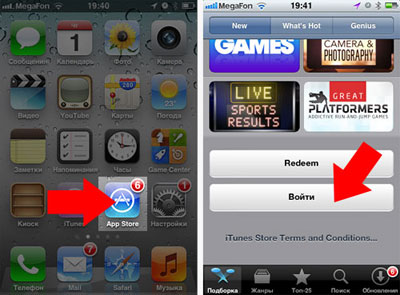
Ir vēl viens veids - reģistrēt apple id bez kartes.
Tas nav acīmredzami, bet diezgan oficiāli. Pat Apple vietnē palīdzības sadaļai ir detalizētas instrukcijas kā reģistrēties lietotņu veikalā bez kredītkartes.
Lai to izdarītu, dodieties uz sadaļu bezmaksas programmas, atlasiet jebkuru no tiem un sāciet pogu “BEZMAKSAS” un pēc tam “INSTALL APP”
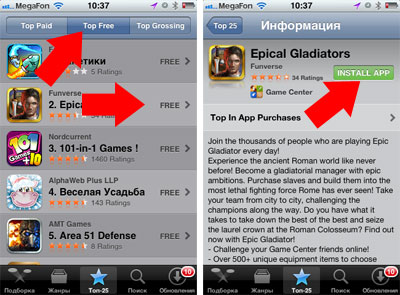
Visas turpmākās reģistrācijas darbības būs vienādas. Atšķirība ir tikai viena rinda lapā “norēķinu informācija”. Otrajā variantā būs iespējams atzīmēt “nē”
Izvēlieties “ Izveidojiet Apple ID”(Izveidot jaunu Apple ID).
Nākamajā lapā atlasiet valsti un noklikšķiniet uz “ Tālāk“.
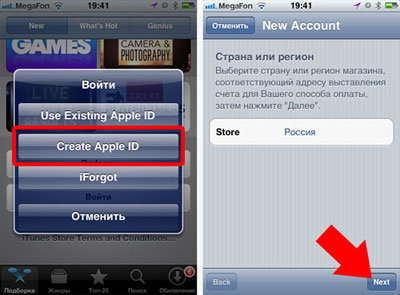
Šeit jums jāpieņem lietotāja līgums. Noklikšķiniet uz “ Piekrītu”, Un parādītajā logā noklikšķiniet uz“ Piekrītu”Atkal.
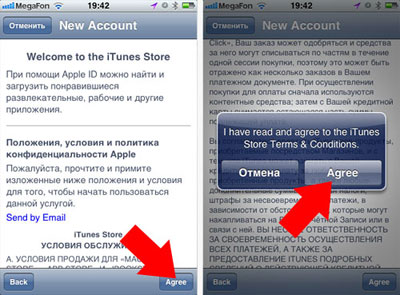
Ievadiet savu e-pastu, paroli un slepens jautājums. Ievadīts e-pasts - tas būs jūsu Apple ID.
Paroles prasības, reģistrējoties App Store:
- Parolē nedrīkst būt mazāk par 8 rakstzīmēm
- Parolē jābūt skaitļiem (1,2,3,4,5,6,7,8,9)
- Parolē jābūt maziem burtiem (mazajiem burtiem)
- Parolē jābūt lieliem burtiem (CAPITALS)
- Veidojot paroli, nelietojiet tās pašas rakstzīmes
Piemēram, parole L ena1988 iet, jo tajā ir 8 rakstzīmes ar lielo burtu un cipariem.
Drošības jautājums tiek izmantots, kad esat aizmirsis paroli.
Tālāk jums jānorāda dzimšanas datums un jāizvēlas, vai vēlaties saņemt biļetenus pa pastu.
Iepirkšanās veikalos iTunes veikals, iBooks Store un App Store, kā arī, lai izmantotu Apple ierīces, izmantojiet īpašu kontu ar nosaukumu Apple ID. Šodien mēs sīkāk apskatīsim, kā notiek reģistrācija Aityuns.
Apple ID ir svarīga Apple ekosistēmas sastāvdaļa, kurā tiek glabāta visa informācija par jūsu kontu: pirkumi, abonementi, dublējumi Apple ierīces utt. Ja vēl neesat reģistrējis iTunes kontu, šī instrukcija palīdzēs jums izpildīt šo uzdevumu.
Lai sāktu reģistrēt Apple ID, jums datorā ir jāinstalē iTunes.
Palaidiet iTunes, noklikšķiniet uz cilnes. "Konts" un atveriet vienumu "Pieteikšanās" .
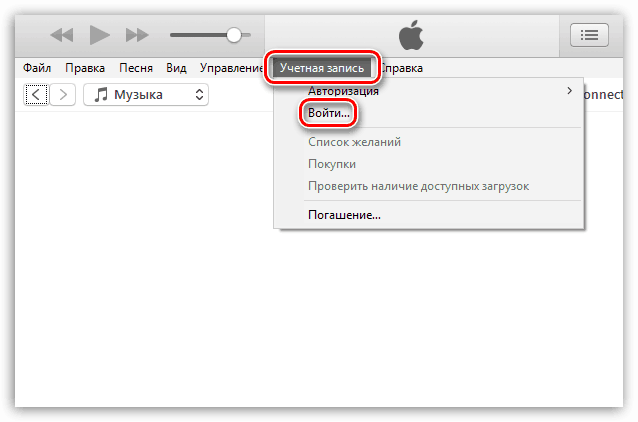
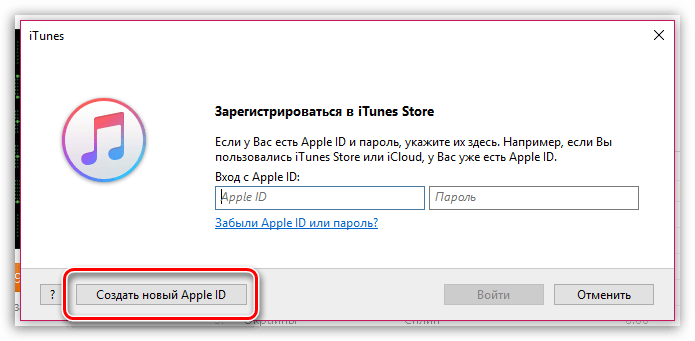
Jaunā logā noklikšķiniet uz pogas Turpiniet .
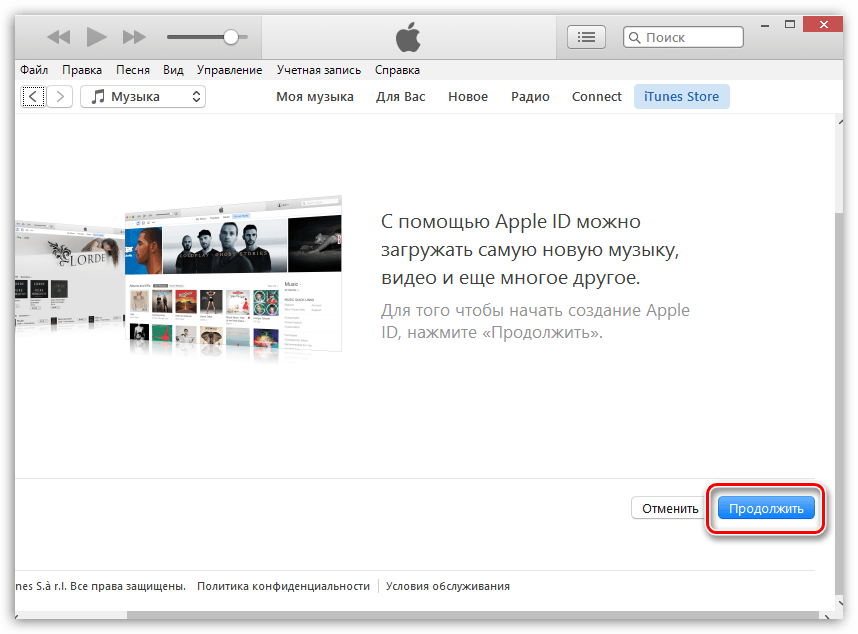
Jums būs jāpiekrīt noteikumiem, kurus Apple jums nosaka. Lai to izdarītu, atzīmējiet izvēles rūtiņu blakus "Es esmu izlasījis un pieņemu šos noteikumus un nosacījumus." un pēc tam noklikšķiniet uz pogas "Piekrītu" .
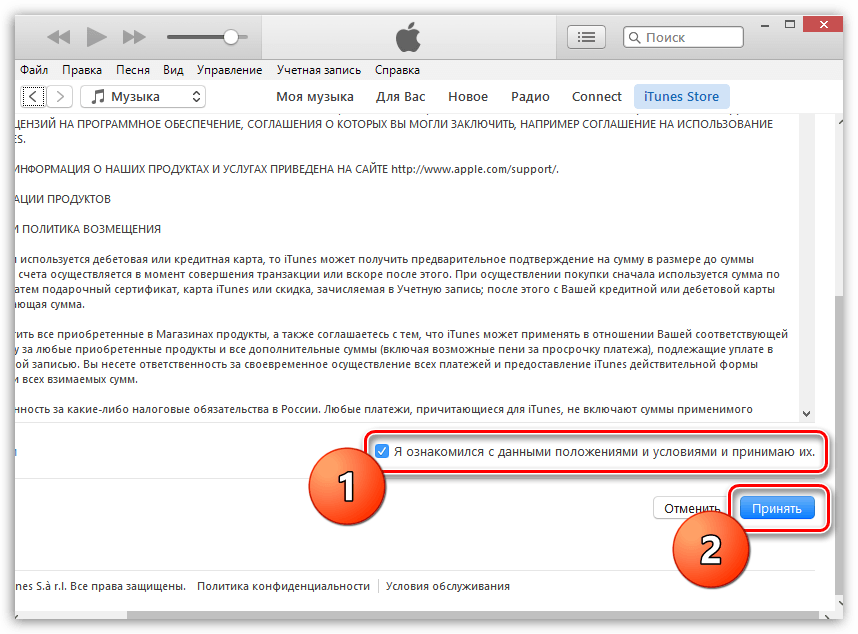
Ekrānā parādīsies reģistrācijas logs, kurā jums būs jāaizpilda visi lauki. Mēs ceram, ka šajā logā jums nebūs problēmu ar aizpildīšanu. Tiklīdz visi nepieciešamie lauki ir reģistrēti, noklikšķiniet uz pogas labajā apakšējā stūrī Turpiniet .
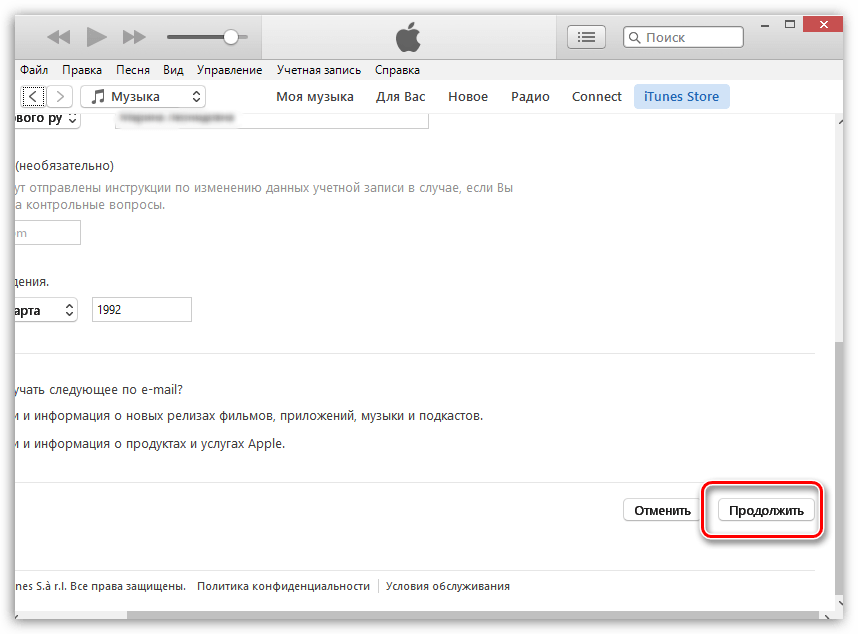
Ir pienācis vissvarīgākais reģistrācijas posms - aizpildot informāciju par bankas karti, par kuru jūs samaksāsit. Pavisam nesen šeit parādījās papildu prece. "Mobilais telefons" , kas ļauj bankas kartes vietā piešķirt tālruņa numuru, lai, veicot pirkumus Apple tiešsaistes veikalos, no jums tiktu debetēts.
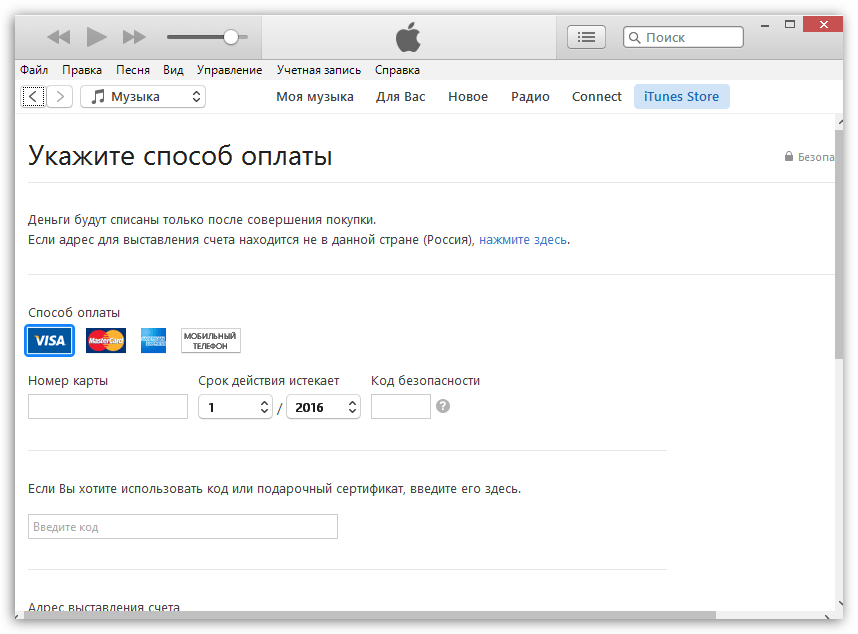
Kad visi dati ir veiksmīgi ievadīti, aizpildiet reģistrācijas formu, noklikšķinot uz pogas. Izveidojiet Apple ID .
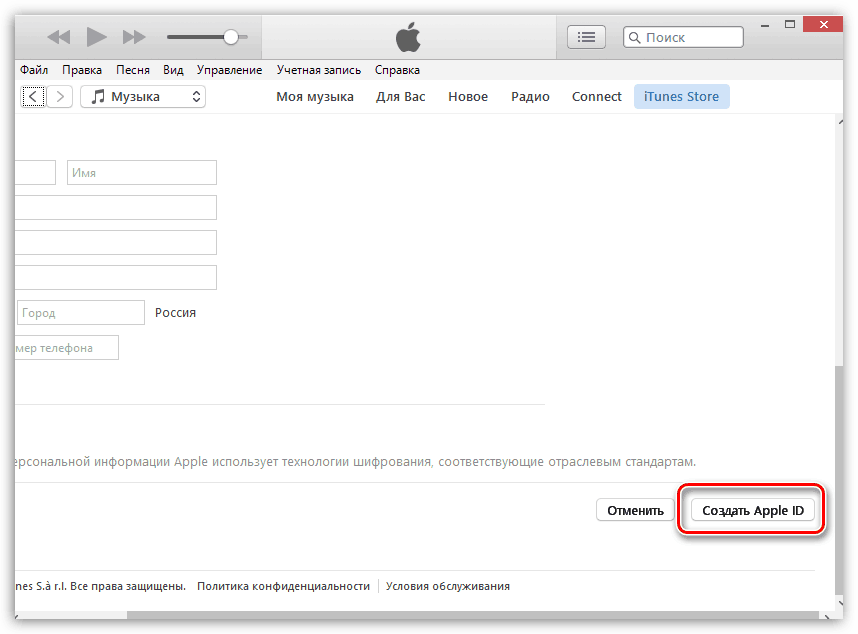
Lai pabeigtu reģistrāciju, jums būs jāapmeklē sava e-pasta adrese, uz kuru reģistrējāt savu Apple ID. Jūsu e-pastā pienāks e-pasts, kurā jums būs jānoklikšķina uz saites, lai apstiprinātu konta izveidi. Pēc tam jūsu apple konts ID tiks reģistrēts.
Kā reģistrēt Apple ID bez bankas kartes vai tālruņa numura?
Kā jūs, iespējams, pamanījāt iepriekš, Apple ID reģistrācijas procesā ir jāsaista kredītkarte vai mobilais tālrunis lai veiktu maksājumu, nav nozīmes tam, vai jūs plānojat kaut ko iegādāties Apple veikalos vai nē.
Tomēr Apple atstāja iespēju reģistrēt kontu, nenorādot uz bankas karti vai mobilo kontu, taču reģistrācija notiks nedaudz savādāk.
1. Noklikšķiniet uz cilnes iTunes loga augšējā rūtī. “ITunes veikals” . Iespējams, ka loga labajā rūtī ir atvērta sadaļa "Mūzika" . Jums jānoklikšķina uz tā un pēc tam parādītajā papildu izvēlnē dodieties uz sadaļu "App Store" .
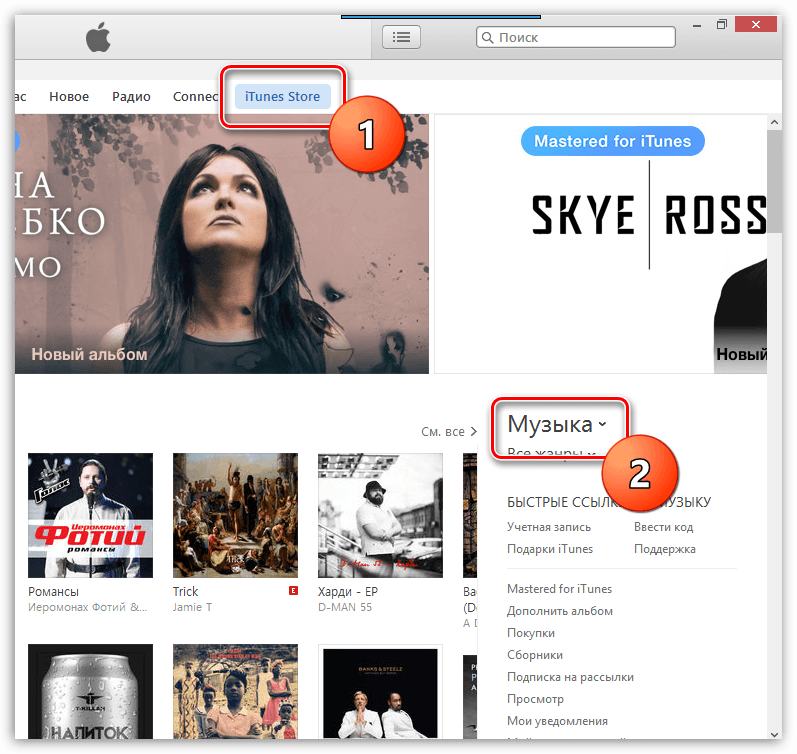
2. Ekrānā tiek parādīts lietojumprogrammu veikals. Tajā pašā labajā rūtī nedaudz nolaidieties un atrodiet sadaļu “Populārākās bezmaksas lietotnes” .
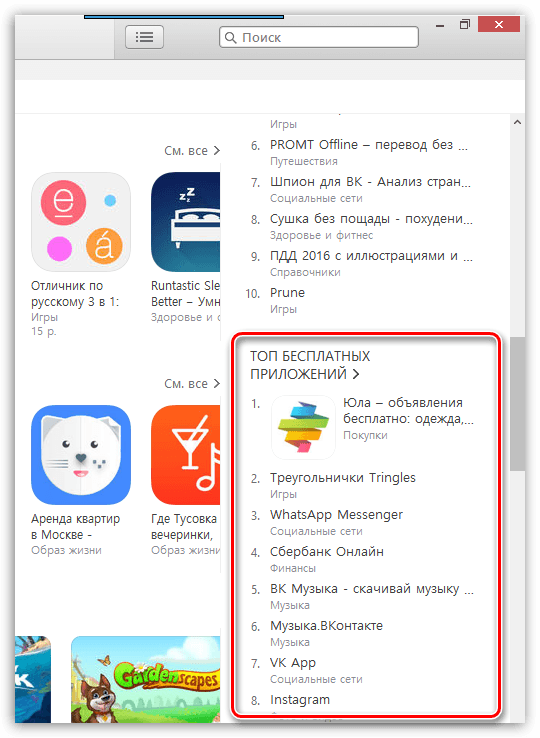
3. Atveriet jebkuru bezmaksas lietojumprogrammu. Loga kreisajā pusē tieši zem lietojumprogrammas ikonas noklikšķiniet uz pogas Lejupielādēt .
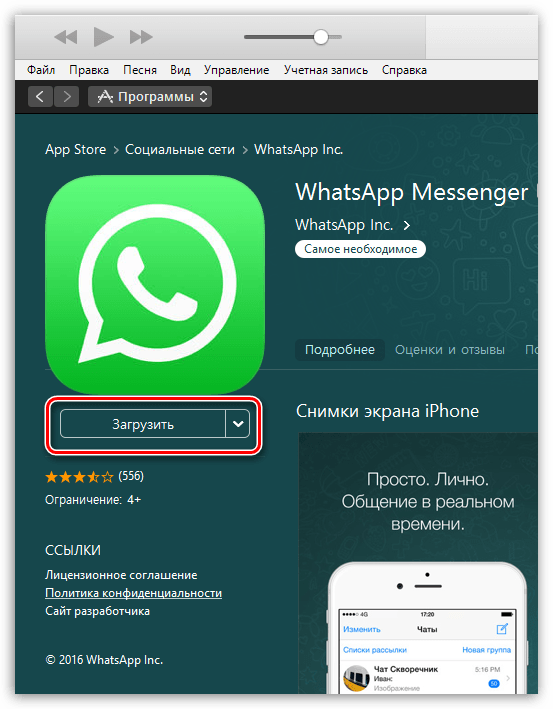
4. Jums tiks piedāvāts ievadīt šos Apple ID kontus. Un kopš tā laika šo kontu mums nav, atlasiet pogu Izveidojiet jaunu Apple ID .
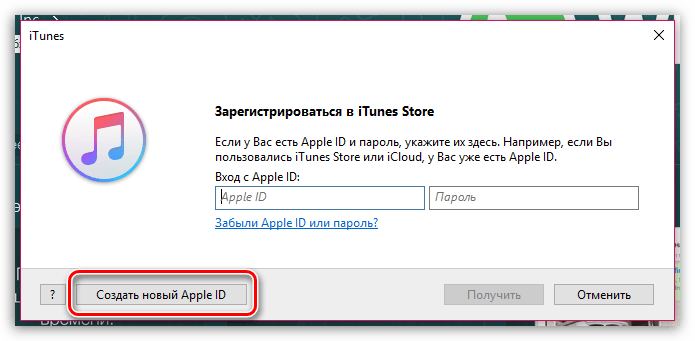
5. Atvērta loga apakšējā labajā stūrī noklikšķiniet uz pogas Turpiniet .
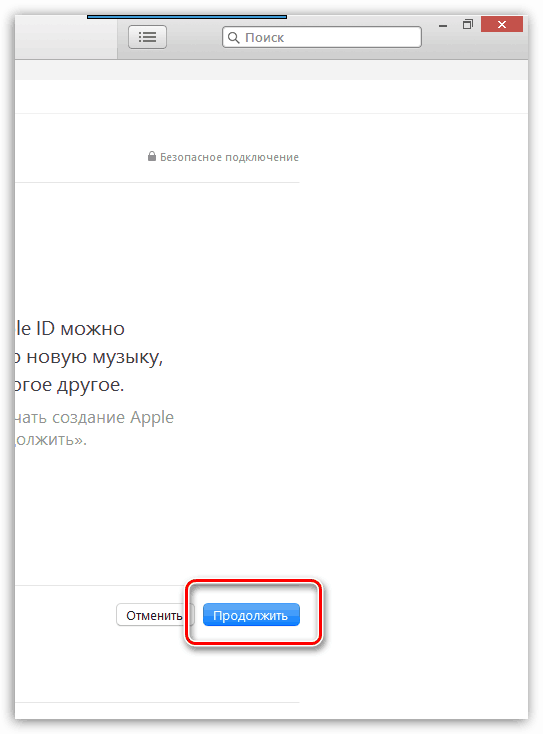
6. Pieņemiet licenci, atzīmējot rūtiņu un pēc tam noklikšķiniet uz pogas "Piekrītu" .
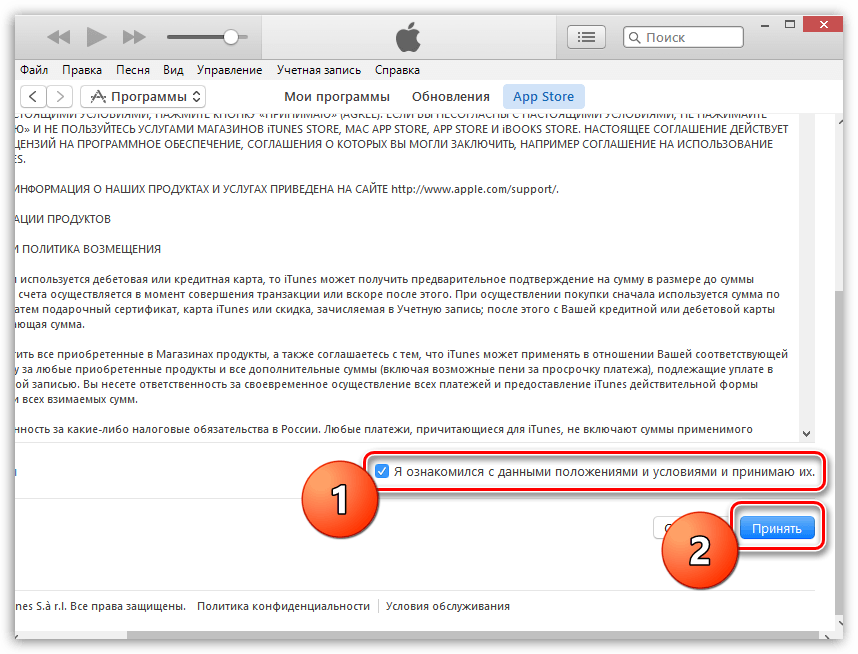
7. Aizpildiet standarta reģistrācijas datus: e-pasta adresi, paroli, drošības jautājumus un dzimšanas datumu. Pēc datu aizpildīšanas noklikšķiniet uz pogas Turpiniet .
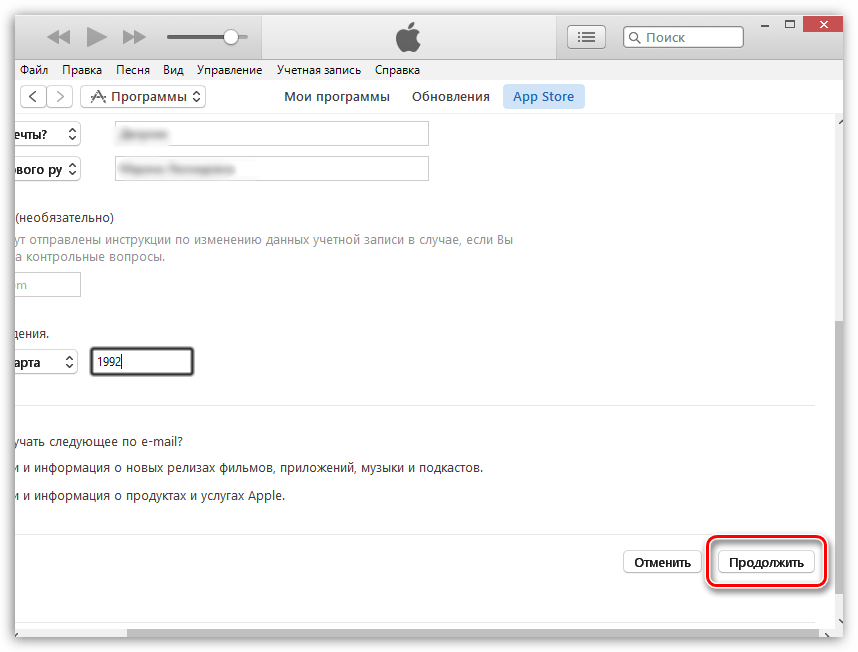
8. Un tagad mēs beidzot tikām pie maksājuma veida. Lūdzu, ņemiet vērā, ka šeit parādījās poga “Nē”, kas mūs atbrīvo no atbildības norādīt bankas karte vai tālruņa numuru.
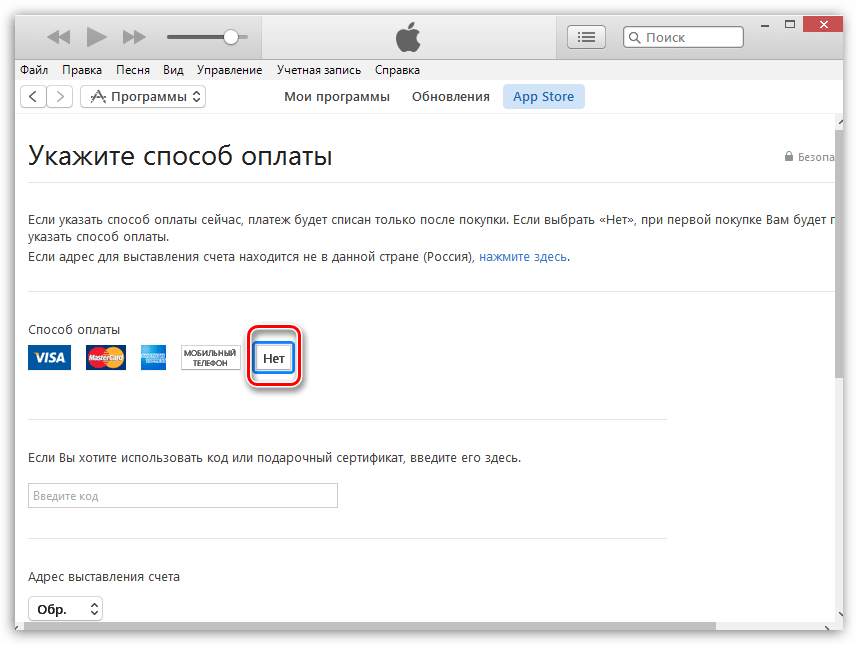
Kad esat izvēlējies šo vienumu, jums vienkārši jāpabeidz reģistrācija un pēc tam dodieties uz savu e-pastslai apstiprinātu Apple ID reģistrāciju.
Mēs ceram, ka šis raksts palīdzēja jums atbildēt uz jautājumu par to, kā reģistrēties iTunes.
Lai lejupielādētu maksas un bezmaksas lietojumprogrammas, spēles, mūziku un citu noderīgu saturu savam iPhone vai iPad no oficiālā Apple resursa, jums jāreģistrējas Appstore. Tas ir, izveidojiet savu kontu (ID identifikators).
Par to, kā reģistrēties App veikalā no datora un iPhone, lasiet šajā rakstā.
Datoru reģistrācija
Lejupielādējiet un instalējiet iTunes klientu
1. Atveriet oficiālo Apple vietni - apple.com.
2. Ritiniet mājas lapa uz leju. Apakšējā izvēlnē noklikšķiniet uz saites iTunes (pirmajā kolonnā).
3. Augšējā rūtī labajā pusē noklikšķiniet uz pogas Lejupielādēt.
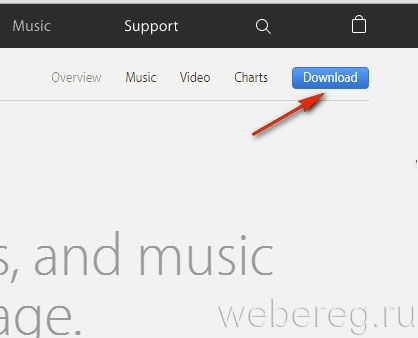
4. Ja vēlaties regulāri saņemt bezmaksas bezmaksas, panelī “Lejupielādēt iTunes” atzīmējiet izvēles rūtiņas sadaļās “Pievienot mani ...” (jauns) un “Saglabāt mani ...” (jaunumi). pastkaste ITunes ziņojumi par akcijām, pasākumiem un “svaigu” saturu App Store. Un pēc tam laukā "E-pasts" ievadiet savu e-pasta adresi.
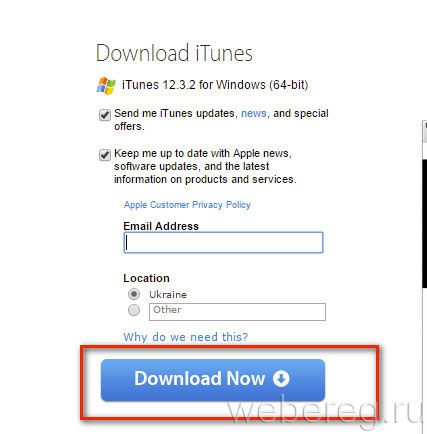
5. Noklikšķiniet uz “Lejupielādēt tūlīt”, lai lejupielādētu klientu datorā.
6. Palaist lejupielādēto instalētāju kā administratoru, izpildiet tā norādījumus.
Reģistrācija
1. Pēc instalēšanas atveriet iTunes. Loga augšējā daļā (blakus laukam “Meklēšana”) noklikšķiniet uz lietotāja ikonas.
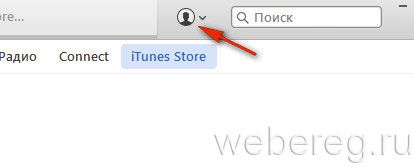
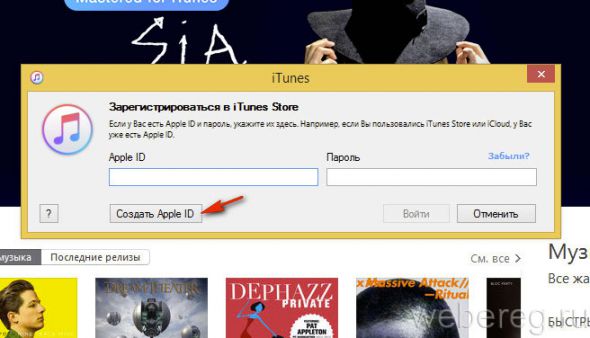
3. Noklikšķiniet uz pogas Turpināt.
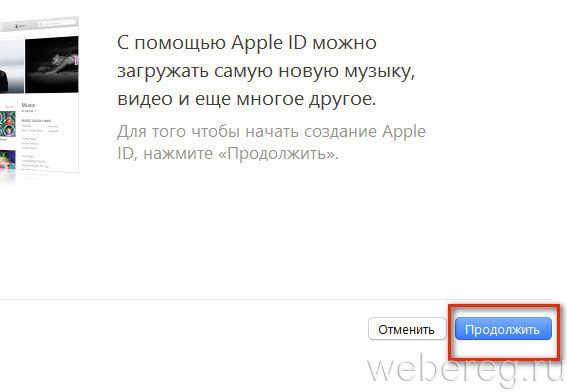
4. Zem līguma teksta noklikšķiniet uz izvēles rūtiņas blakus uzrakstam “Esmu lasījis ...”. Noklikšķiniet uz Pieņemt.
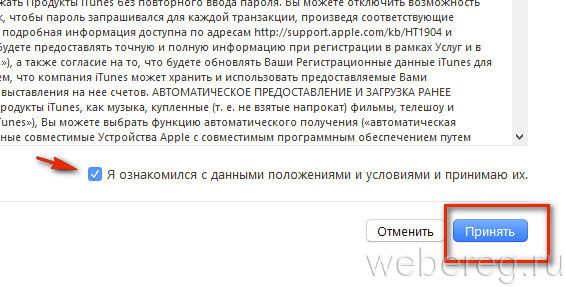
5. Norādiet savu e-pastu (izmantojiet tikai strādājošu pastkasti. Pretējā gadījumā paroles nozaudēšanas gadījumā jums būs jāpārreģistrējas.)
6. Izveidojiet sarežģītu paroli no 10–15 rakstzīmēm, kas sastāv no latīņu alfabēta cipariem un lielajiem un mazajiem burtiem. Atkārtoti ievadiet to rindā "Pārbaudīt ...".
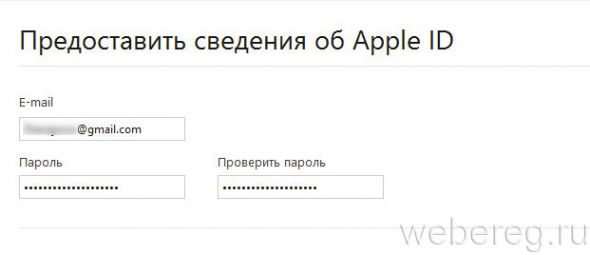
7. Sadaļas "Drošība" nolaižamajās izvēlnēs atlasiet trīs kontroles jautājumi (lietotāja identifikācijai). Pēc tam blakus esošajos laukos ierakstiet atbildes uz tiem.
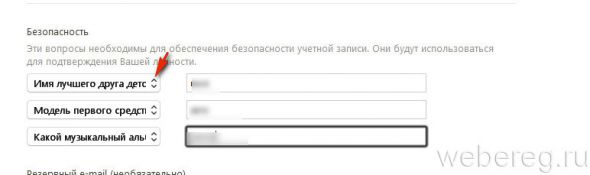
8. Laukos datums / mēnesis / gads norādiet dzimšanas datumu.
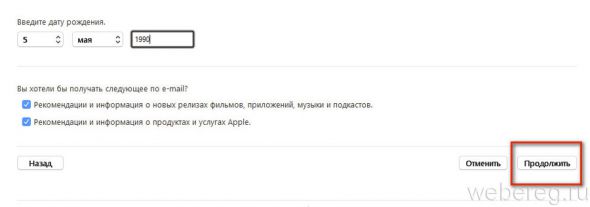
10. Noklikšķiniet uz Turpināt.
11. Slejā “Maksājuma veids” noklikšķiniet uz norēķinu sistēma, ar kuru jūs veiksit pirkumus App Store (piemēram, Visa vai MasterCard bankas karte).
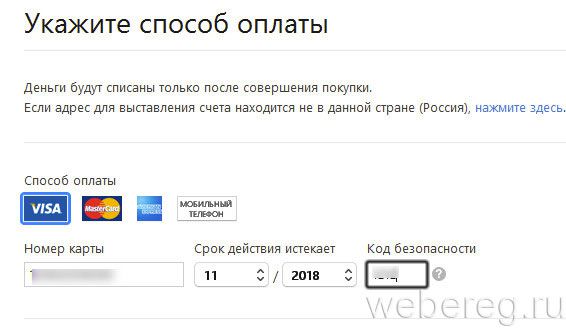
12. Norādiet tā datus (numuru, derīguma termiņu, drošības kodu).
Piezīme Uzmanīgi ievadiet kartes numuru. Ar nepareizu identifikatora formātu reģistrācija nav atļauta.
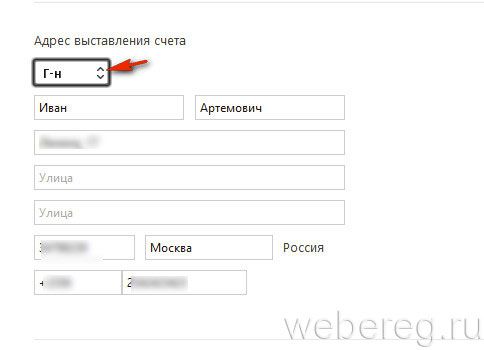
13. Norādiet iTunes savu norēķinu adresi:
- “Ierašanās.” - apelācijas forma jums: “kungs” - kungs, “kundze” - kundze .;
- Vārds un uzvārds;
- Ielas, mājas / dzīvokļa numurs;
- Pasta indekss, pilsēta;
- Tālrunis (ja norādāt fiksētā tālruņa numuru, papildus ievadiet rajona kodu).
14. Noklikšķiniet uz pogas "Izveidot Apple ID".
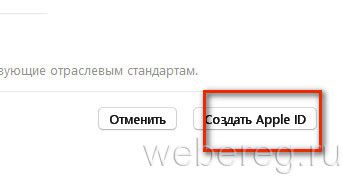
15. Apstipriniet savu e-pastu (ziņojums tiks nosūtīts uz norādīto lodziņu), piesakieties klientā (ievadiet e-pasta adresi un paroli) un turpiniet programmu lejupielādi.
Ja vēlaties bez maksas lejupielādēt saturu no iTunes bez reģistrēšanās, pakalpojums joprojām piedāvās jums izveidot profilu (Apple ID). Pēc personīgo datu ievadīšanas maksājuma veida izvēles blokā (tas ir, bez kredītkartes) parādīsies poga “Nē”.
![]()
Bet, ja jūs noklikšķiniet uz tā un mēģināt izveidot kontu, lietojumprogramma apturēs reģistrāciju un ieteiks sazināties ar tehnisko atbalstu. Kartes maksājuma datu blokā parādīsies ziņojums “Lai saņemtu palīdzību, lūdzu, sazinieties ar ... www.apple.com/support/itunes/ww/”.
Reģistrējieties pa tālruni
1. Displejā pieskarieties App Store saīsnei.
2. Atlasiet jebkuru bezmaksas lietojumprogrammu. Dodieties uz viņa paneli un noklikšķiniet uz “Bezmaksas” → “Instalēt”.
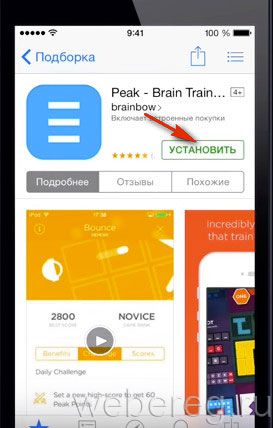
3. Panelī "Pieteikšanās" aktivizējiet opciju "Izveidot Apple ID".
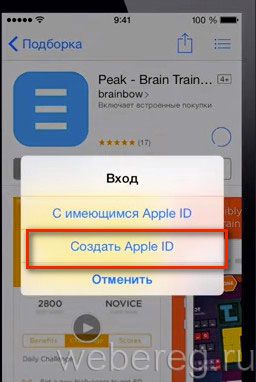
4. Norādiet valsti (atbilst rēķina adresei).
5. Līguma nosacījumu sarakstā noklikšķiniet uz “Piekrist”.
6. Ievadiet e-pastu (tā adrese sistēmā tiks identificēta kā Apple ID; piemēram, @gmail).
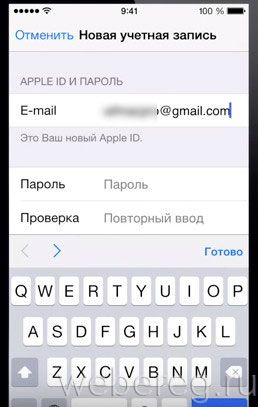
7. Izveidojiet spēcīgu paroli (no 10-15 latīņu burtiem un cipariem); atkārtoti ierakstiet to verifikācijas rindā.
8. Noklikšķiniet uz Finish.
9. Uzstādiet trīs kontroljautājumus un atbildes uz tiem (jautājumu / atbilžu lauki).
10. Paziņojiet dzimšanas datumu (ātrai ievadīšanai izmantojiet nolaižamās izvēlnes)
11. Atspējojiet vai abonējiet biļetenu (nav obligāti).
12. Izvēlieties kartes veidu, pievienojiet veidlapai tās informāciju (numuru, kodu).
13. Norādiet savus personas datus (vārdu un uzvārdu), dzīvesvietas adresi un tālruņa numuru.
Pēc veiksmīgas verifikācijas kontu Varat pieteikties App Store un no tās lejupielādēt saturu uz savu mobilo ierīci.
Veiksmīga iepirkšanās App Store!
Ja jums pieder Apple ierīce, jums noteikti ir nepieciešams Apple ID. Tā izveidošana, izmantojot kredītkarti, iespējams, nesagādās problēmas, taču nedaudz grūtāk ir izveidot Apple ID bez kartes. Pirmkārt, Apple vēlas, lai klienti būtu maksātspējīgi un spētu iegādāties apmaksātu saturu, tāpēc, reģistrējoties, viņi pieprasa ievadīt kredītkartes informāciju. Tā rezultātā Apple ID reģistrēšana bez kartes nav iespējama, nezinot slēptu nepilnību. Šajā rakstā es sīki aprakstīšu, kā reģistrēt šādu Apple ID.
1. solis Pirmā lieta, kas mums jāizveido Apple ID bez kartes, ir iTunes. Piemēram, es izmantošu iTunes 11. Palaidiet programmu un dodieties uz sadaļu App Store. Tālāk mums jāpārliecinās, ka mēs krievu veikalā reģistrējam Apple ID. Tas ir nepieciešams, lai nākotnē, ja nepieciešams, varētu savienot kredītkarti ar Krievijas banku. Jūs varat mainīt valsti pašā loga apakšā.
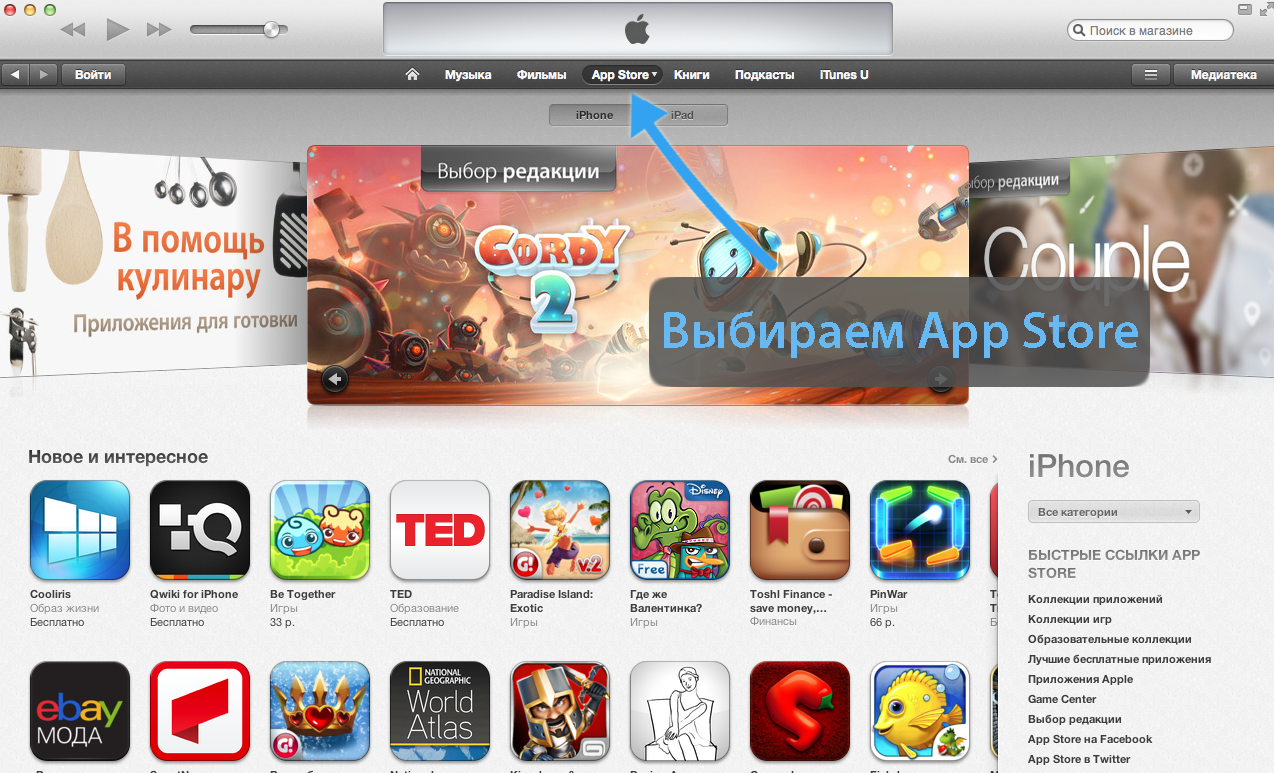
2. solis Tagad atrodiet jebkura bez maksas un nospiediet pogu “Bezmaksas”
Uzmanību! Šis solis ir nepieciešams; ja to izlaižat, Apple karti nevar izveidot bez kartes.
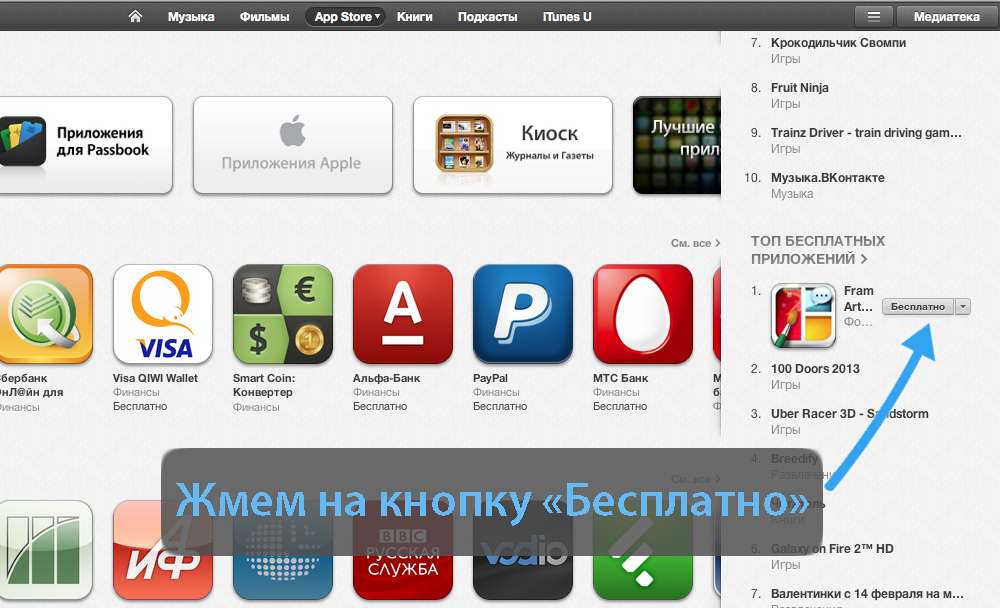
3. solis Pēc kura parādās logs, kurā tiek lūgts ievadīt lietotājvārdu un paroli no Apple ID, nepievērsiet tam uzmanību un noklikšķiniet uz pogas "Izveidot Apple ID".
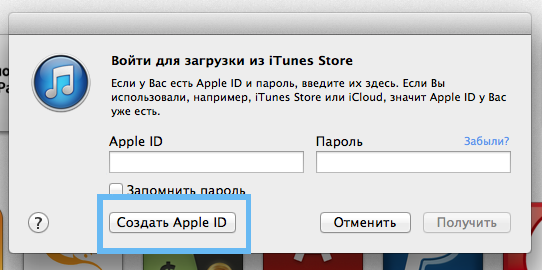
4. solis Tālāk mums tiek parādīta lapa, kurā mums jāapstiprina vēlme izveidot Apple ID, noklikšķinot uz pogas “Turpināt”. Nākamajā logā mums ir jāpieņem Apple nosacījumi un konfidencialitātes politika, atzīmējot atbilstošo vienumu un noklikšķinot uz pogas Piekrist.
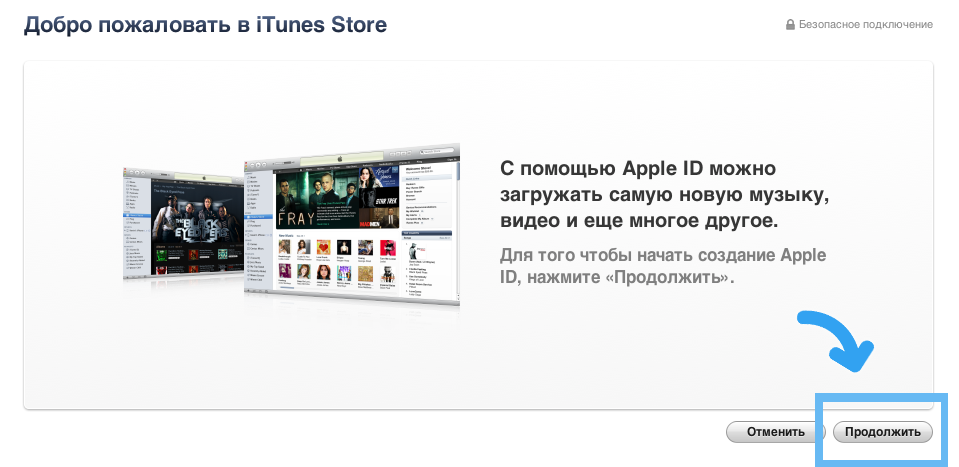
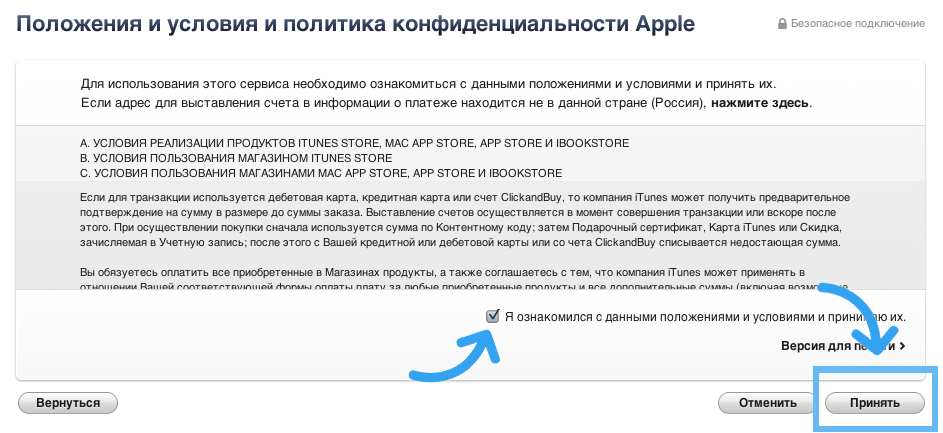
5. solis Sasniedzot logu, kas parādīts zemāk, aizpildiet datus. Neielaidieties, ievadot e-pastu, jo tas jums nosūtīs Apple ID reģistrācijas datus. Lai uzlabotu aizsardzību, noteikti norādiet rezerves e-pastu. Konta uzlaušanas gadījumā tam tiks nosūtīts ziņojums ar norādījumiem par datu atkopšanu.
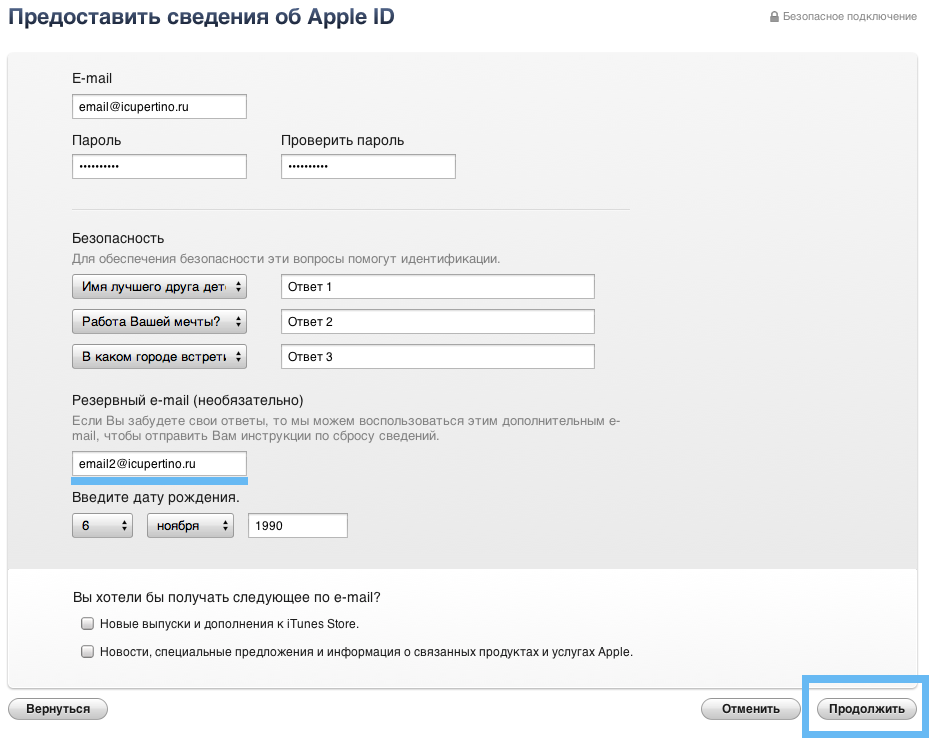
6. solis Nākamajā logā jums tiks piedāvāts izvēlēties maksājuma veidu, par kuru mēs atzīmēsim “Nē”. Jūs varat norādīt jebkuru norēķinu adresi, tas neko neietekmē. Noklikšķiniet uz Izveidot Apple ID.
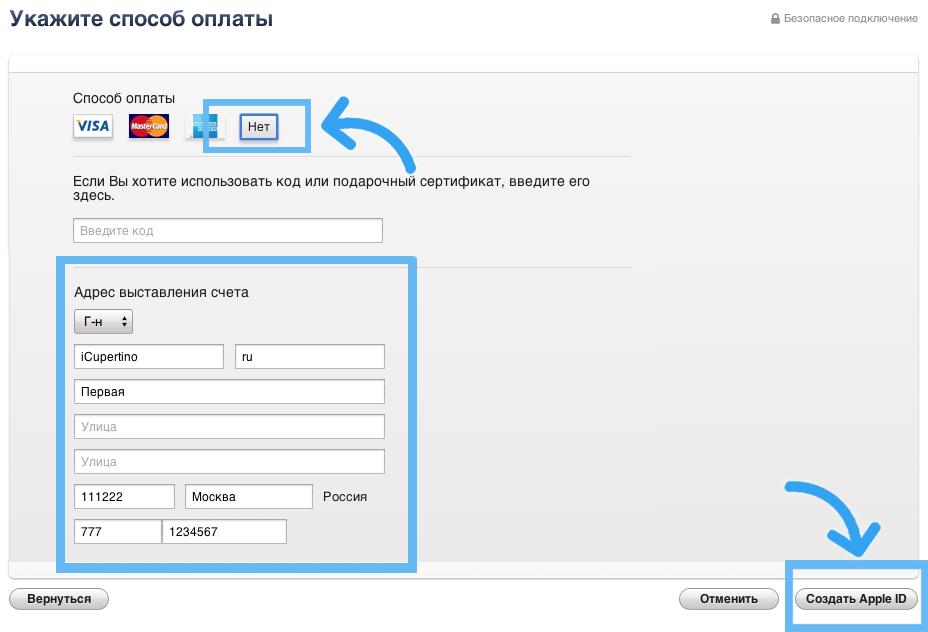
Šajā posmā mēs pabeidzam Apple ID izveidi, atliek tikai apstiprināt jūsu e-pasta adresi, kas norādīta reģistrācijas laikā, un jūs varat sākt izmantot savu kontu.
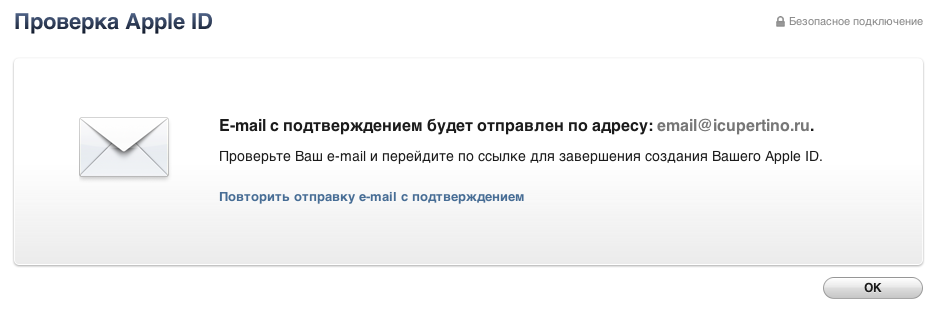
Apsveicam ar veiksmīgo reģistrāciju! Tagad jūs esat pilntiesīgs Apple produktu lietotājs!
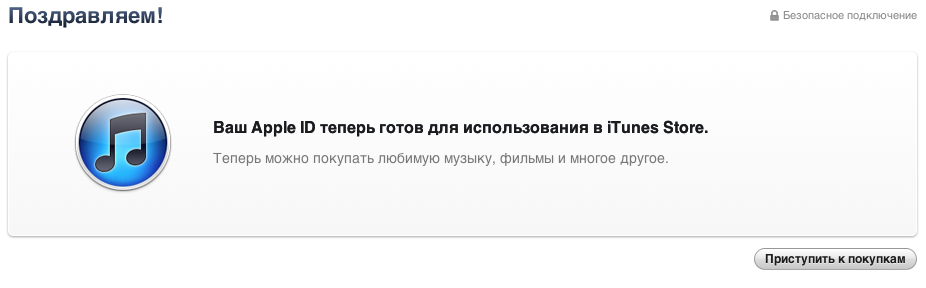
Ja rodas kādas grūtības, iesaku noskatīties video instrukcijas par Apple ID izveidi bez kredītkartes, dodieties tikai uz.
Vai jums ir problēmas? Rakstiet par to komentāros, un es centīšos palīdzēt jums atrisināt problēmu.
Pievienojieties mums plkst




